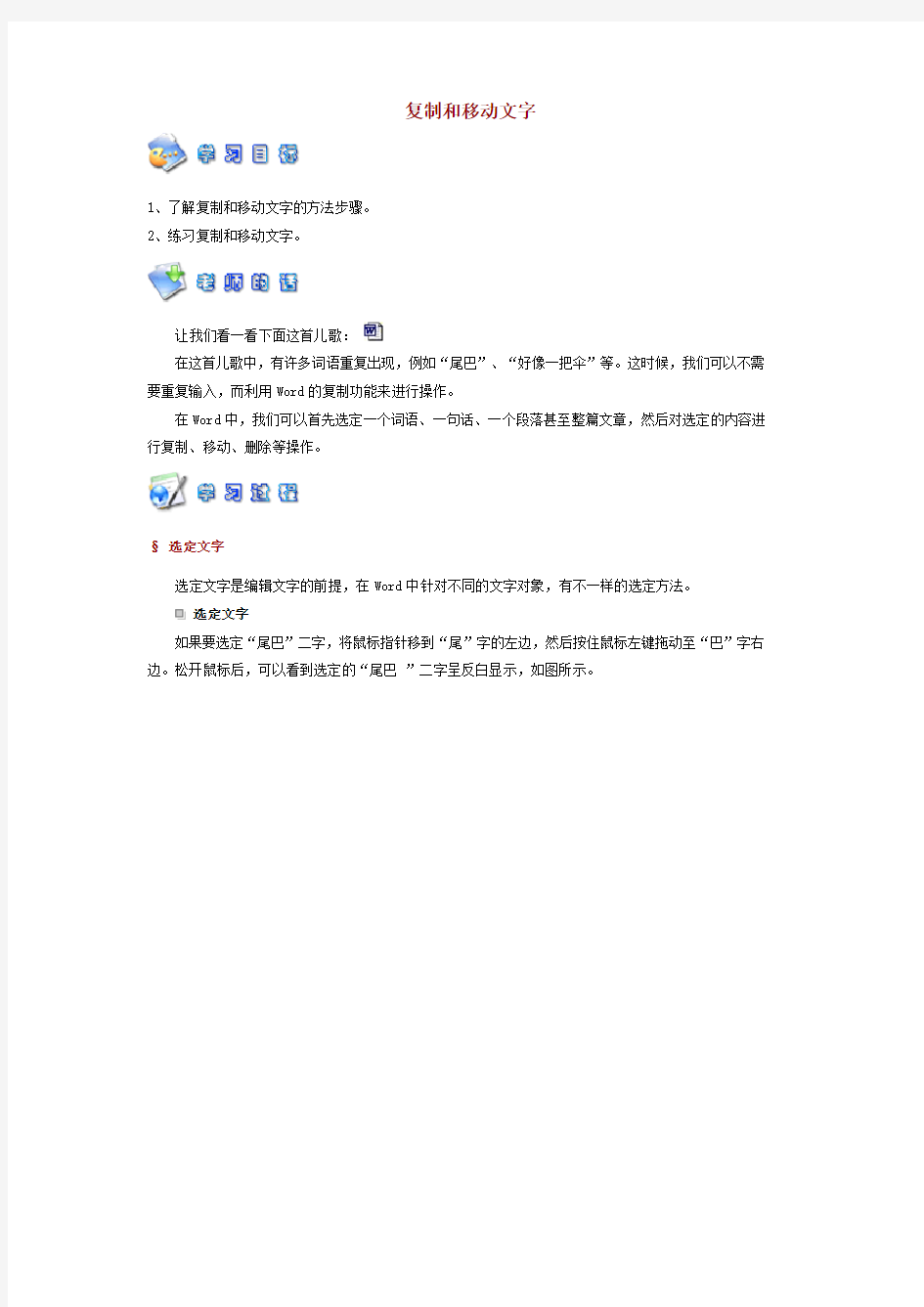
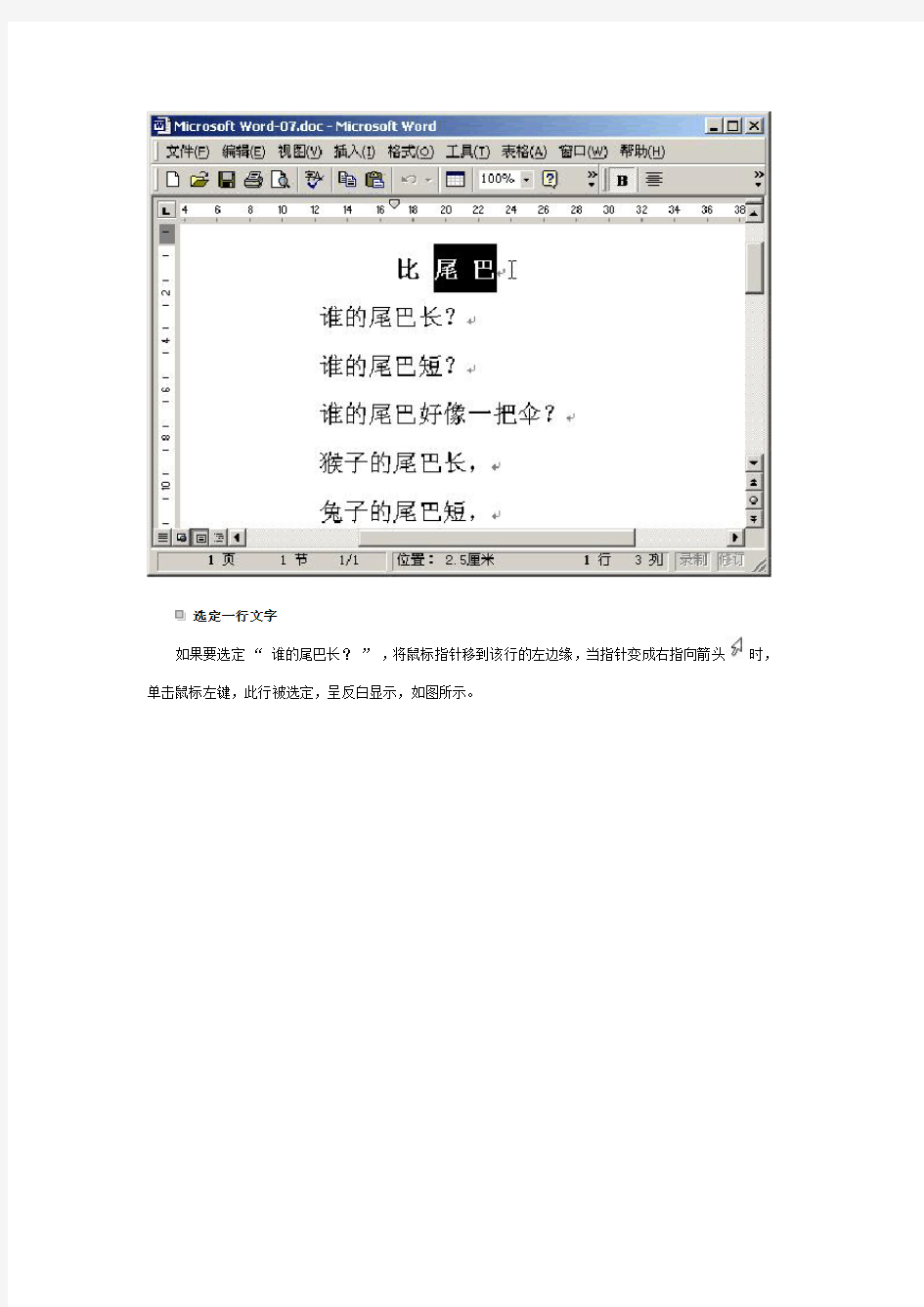
复制和移动文字
1、了解复制和移动文字的方法步骤。
2、练习复制和移动文字。
让我们看一看下面这首儿歌:
在这首儿歌中,有许多词语重复出现,例如“尾巴”、“好像一把伞”等。这时候,我们可以不需要重复输入,而利用Word的复制功能来进行操作。
在Word中,我们可以首先选定一个词语、一句话、一个段落甚至整篇文章,然后对选定的内容进行复制、移动、删除等操作。
§选定文字
选定文字是编辑文字的前提,在Word中针对不同的文字对象,有不一样的选定方法。
选定文字
如果要选定“尾巴”二字,将鼠标指针移到“尾”字的左边,然后按住鼠标左键拖动至“巴”字右边。松开鼠标后,可以看到选定的“尾巴”二字呈反白显示,如图所示。
选定一行文字
如果要选定“谁的尾巴长?”,将鼠标指针移到该行的左边缘,当指针变成右指向箭头时,单击鼠标左键,此行被选定,呈反白显示,如图所示。
选定一个自然段
将鼠标移到该自然段的左边缘上,当指针变成右指向箭头时,单击鼠标左键,该自然段被选定,呈反白显示。
选定任意一段文字
将光标移至该段文字的开始位置单击鼠标左键,然后按住Shift键不松开,移动鼠标至结束位置时再单击左键,此段文字被选定,呈反白显示,如图所示。
选定整篇文档
反白显示。
取消被选定的文字
如果要取消被选定的文字,只需在编辑区的空白位置单击鼠标左键即可。
§复制文字
如果有需要,对于选定的文字,可以进行多次复制的操作。
复制文字的操作步骤如下:
1、输入儿歌的标题和前面三行文字。
2、选定前面三行文字,屏幕显示如图所示。
3、单击工具栏上的“复制”按钮,将选定的文字复制。
4、单击编辑区的空白位置,取消文字的选定。
5、按Enter键另起一个自然段。
6、单击工具栏上的“粘贴”按钮,则将选定的文字复制,如图所示。
§修改文字
在修改作文时,如果要修改的内容太多,可以先选定要修改的文字,然后再输入新的内容。这样,就不必多次按Delete键来删除文字,再输入新的内容,可以减少操作。
具体操作步骤如下:
1、选定第4行“谁的尾巴长?”,输入文字“猴子的尾巴长,”。
2、选定第5行“谁的尾巴短?”,输入文字“兔子的尾巴短,”。
3、选定第6行“谁的尾巴好像一把伞?”,输入文字“松鼠的尾巴好像一把伞。”。
4、文字输入完后,屏幕显示如图所示。
§移动文字
如果文字的位置不对,可以用移动文字的方法来解决。
移动文字的步骤如下:
1、输入儿歌后,在检查时发现顺序错了,如下图所示。
2、选定文字“松鼠的尾巴好像一把伞。”。
3、单击工具栏上的“剪切”按钮,将选定的文字剪切。
4、将插入光标移动到儿歌的最后。
5、单击工具栏上的“粘贴”按钮,则将选定的文字移动,这样儿歌的顺序就正确了,如图所示。
练一练
自我评价标准……
本节课,我可以得到颗小星星!
| 我的发现 | 同学发现 | 信技论坛 | 老师信箱 |
1、移动文字和复制文字有哪些相同点?有哪些不同点?
2、如果要取消选定的文字,应该怎样操作?
3、输入下面的儿歌,相同的词语用复制的方法输入。
吹泡泡
吹泡泡,
吹泡泡,
泡泡像串紫葡萄。
呼噜噜,
满天飘。
滚动文字代码大全(总3页) -CAL-FENGHAI.-(YICAI)-Company One1 -CAL-本页仅作为文档封面,使用请直接删除
.文字来回滚动: 代码: 2. 向右移动的竖排文字: 代码: 3. 向上移动的文字: 代码: 4. 向下移动的文字: 代码: 5. 从右向左滚动: 代码: 6. 从左向右滚动: 代码: 7. 上下反弹: 代码: 8. 从左向右文字波浪式移动: 代码:
复制和移动文字及图形Ctrl+C 组合键复制文字或图形连续按两次Ctrl+C 组合键显示“剪贴板”F2(然后移动插入点并按Enter 键)移动文字或图形Alt+F3 组合键创建“自动图文集”词条Ctrl+V 组合键粘贴“剪贴板”的内容Ctrl+Shift+F3 组合键粘贴“图文场”的内容Alt+Shift+R 组合键复制文档中上一节所使用的页眉或页脚插入特殊字符Enter 键(键入“自动图文集”词条名称的前几个字符后,出现屏幕提示时)“自动图文集”词条Shift+Enter 组合键换行符Ctrl+Enter 组合键分页符Ctrl+Shift+Enter 组合键列分隔符Ctrl+-(连字符)组合键可选连字符Ctrl+Shift+-(连字符)组合键不间断连字符Ctrl+Shift+空格组合键不间断空格Alt+Ctrl+C 组合键版权符号Alt+Ctrl+R 组合键注册商标符号Alt+Ctrl+T 组合键商标符号Alt+Ctrl+.(句点)组合键省略号选定文字和图形选定文本的方法是:按住Shift 键并按能够移动插入点的键。Shift+右箭头右侧的一个字符Shift+左箭头左侧的一个字符Ctrl+Shift+右箭头单词结尾Ctrl+Shift+左箭头单词开始Shift+End 组合键行尾Shift+Home 组合键行首Shift+下箭头下一行Shift+上箭头上一行Ctrl+Shift+下箭头段尾Ctrl+Shift+上箭头段首Shift+Page Down 组合键下一屏Shift+Page Up 组合键上一屏Ctrl+Shift+Home 组合键文档开始处Ctrl+Shift+End 组合键文档结尾处Alt+Ctrl+Shift+PageDown 组合键窗口结尾Ctrl+A 组合键包含整篇文档Ctrl+Shift+F8 组合键,然后使用箭头键;按Esc 键取消选定模式纵向文本块F8+箭头键;按Esc 键可取消选定模式文档中的某个具体位置提示如果您知道移动插入点的按键组合,那么一般也可以在按住Shift 键的同时,用同样的按键组合来选定文字。例如,按Ctrl+右箭头,可将插入点移至下一单词,而按Ctrl+Shift+右箭头可选定从插入点到下一单词词首间的文字。选定表格中的文字和图形Tab 键选定下一单元格的内容Shift+Tab 组合键选定上一单元格的内容按住Shift 键并重复请某箭头键将所选内容扩展到相邻单元格单击列的第一个或最后一个单元格。按住Shift 键并重复按上箭头或下箭头。选定列Ctrl+Shift+F8 组合键,然后用箭头键;按Esc 键可取消选定模式扩展所选内容(或块)Shift+F8 组合键缩小所选内容Alt+数字键盘上的5 键(Num Lock 键需处于关闭状态)选定整张表格扩展所选内容F8 键打开扩展模式F8 键,然后请按左箭头键或右箭头键选定相邻的字符F8 键(请按一次选定一个单词,请按两次选定一个句子,依此类推)增加所选内容Shift+F8 组合键减少所选内容Esc 键关闭扩展模式移动插入点请按执行操作左箭头左移一个字符右箭头右移一个字符Ctrl+左箭头左移一个单词Ctrl+右箭头右移一个单词Ctrl+上箭头上移一段Ctrl+下箭头下移一段Shift+Tab 组合键左移一个单元格(在表格中)Tab 右移一个单元格(在表格中)上箭头上移一行下箭头下移一行End 键移至行尾Home 键移至行首Alt+Ctrl+Page Up 组合键移至窗口顶端Alt+Ctrl+Page Down 组合键移至窗口结尾Page Up 键上移一屏(滚动)Page Down 键下移一屏(滚动)Ctrl+Page Down 组合键移至下页顶端Ctrl+Page Up 组合键移至上页顶端Ctrl+End 组合键移至文档结尾Ctrl+Home 组合键移至文档开头Shift+F5 组合键移至前一处修订Shift+F5 组合键移至上一次关闭文档时插入点所在位置在表格中移动Tab 键一行中的下一个单元格Shift+Tab 组合键一行中的上一个单元格Alt+Home 组合键一行中的第一个单元格Alt+End 组合键一行中的最后一个单元格Alt+Page Up 组合键一列中的第一个单元格Alt+Page Down 组合键一列中的最后一个单元格上箭头上一行下箭头下一行在表格中插入段落和制表符请按在单元格中插入Enter 键新段落Ctrl+Tab 组合键制表符创建、查看和保存文档Ctrl+N 组合键创建与当前或最近使用过的文档类型相同的新文档Ctrl+O 组合键打开文档Ctrl+W 组合键关闭文档Alt+Ctrl+S 组合键拆分文档窗口Alt+Shift+C 撤消拆分文档窗口Ctrl+S 组